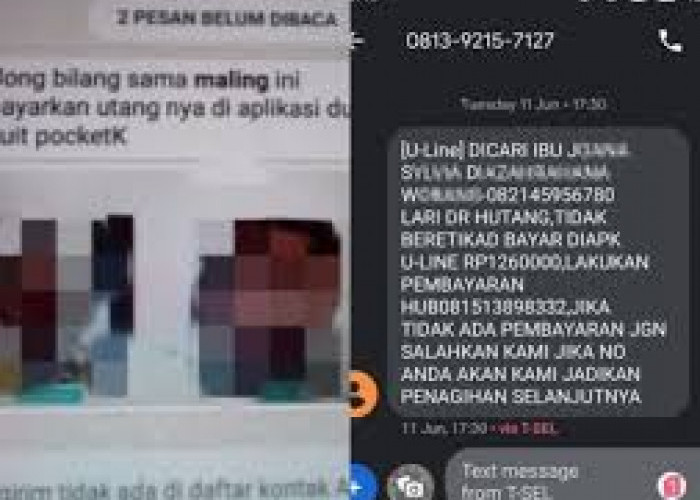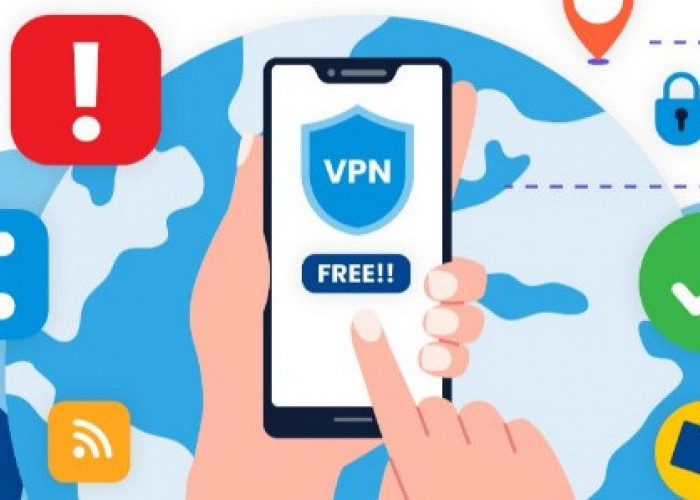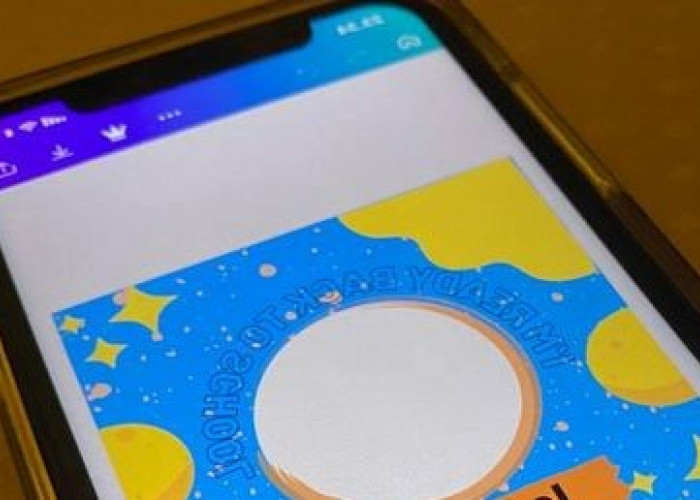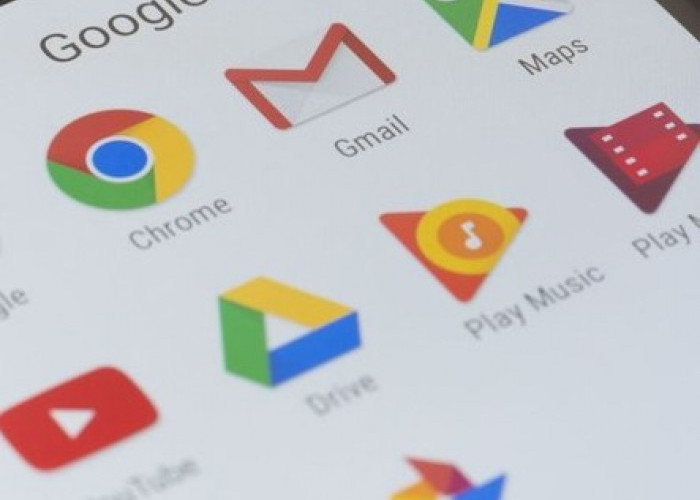Maksimalkan Pengalaman Multitasking dengan Cara Split Screen Hp Vivo
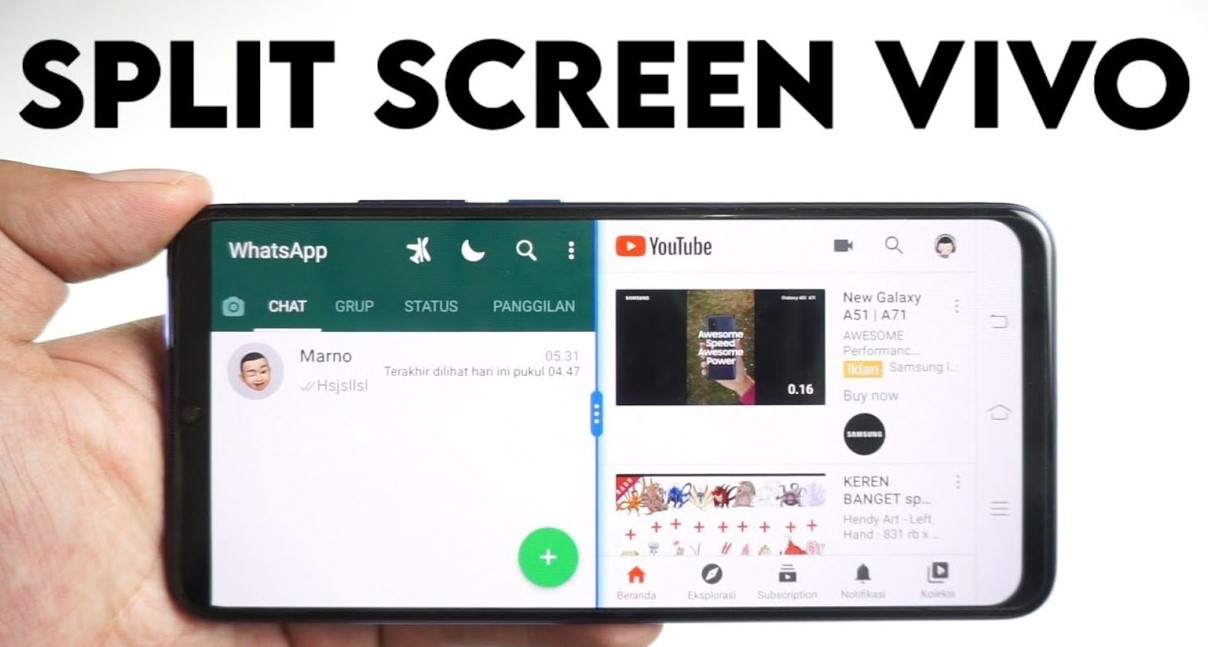
Maksimalkan Pengalaman Multitasking dengan Cara Split Screen HP Vivo--
DISWAY JATENG.ID - Di era digital ini, kemampuan untuk melakukan banyak tugas secara efisien di smartphone kita sudah menjadi kebutuhan. Baik itu menanggapi email penting saat mereferensikan dokumen, atau sekadar menonton video saat menjelajahi web, fitur fitur split screen di ponsel Vivo Anda dapat sangat meningkatkan produktivitas dan pengalaman pengguna Anda secara keseluruhan.
Pada artikel ini, kami akan memandu Anda melalui langkah-langkah sederhana untuk menguasai seni split screen di ponsel Vivo Anda.
BACA JUGA:Cara Mengidentifikasi Jenis Layar Ponsel
Langkah 1: Aktifkan Mode Split Screen
Untuk memulai, pastikan ponsel Vivo Anda diperbarui ke versi perangkat lunak terbaru. Setelah diperbarui, navigasikan ke menu Pengaturan dan pilih "App Split Screen". Di sini, Anda akan menemukan opsi untuk mengaktifkan mode split screen. Cukup alihkan sakelar untuk menyalakannya.
Langkah 2: Mengaktifkan Split Screen
Sekarang mode split screen diaktifkan, saatnya untuk menerapkannya. Buka aplikasi pertama yang ingin Anda gunakan dalam mode split screen. Selanjutnya, geser ke atas dari bagian bawah layar untuk melihat semua aplikasi yang terbuka.
Ketuk ikon aplikasi di bagian atas jendela dan pilih "Buka dalam tampilan split screen". Aplikasi sekarang akan muncul di bagian atas layar.
BACA JUGA:Cara Cepat Memperbaiki Layar Ponsel yang Terbalik
Langkah 3: Memilih Aplikasi Kedua
Dengan aplikasi pertama dalam mode split screen, saatnya memilih aplikasi kedua untuk menempati bagian bawah layar. Dari daftar aplikasi yang terbuka, cukup ketuk aplikasi kedua yang ingin Anda gunakan.
Aplikasi kedua kemudian akan mengisi bagian bawah layar, memungkinkan Anda untuk berinteraksi dengan kedua aplikasi secara bersamaan.
Langkah 4: Menyesuaikan Ukuran Layar
Salah satu fitur hebat dari mode split screen di ponsel Vivo Anda adalah kemampuan untuk menyesuaikan ukuran setiap jendela aplikasi. Cukup seret garis pemisah antara kedua aplikasi ke atas atau ke bawah untuk mengubah ukurannya sesuai keinginan Anda.
Cek Berita dan Artikel yang lain di Google News
Sumber: